Попадая в административную панель блога на вордпресс мы сразу же хотим создать свою первую статью. Я решил попробовать с приветственного слова.
Но, сперва, стоит внести простейшие изменения, чтобы ваш блог с первой статьей не был «Очередной сайт на WordPress»
Переходим в Настройки и вводим Заголовок вот какой нам понравится, и заполняем другие поля актуальными данными и сохраняем.
В разделе Страниц нам необходимо или же отредактировать единственную там опубликованные страницу (обычно там размещается информация об авторе блога или его компании) или же удалить ее.
Затем, в разделе Записи, выбираем первую статью, сгенерированную системой, нажимаем Изменить и описываем, например, что сподвигло вас начать вести этот блог. Сохраняем изменения и публикуем статью (совет: чаще сохранять изменения). Любуемся результатами.
По большему счету это все, если вы ведете блог только для себя или своей души. В противном же случае, желательно, провести, хотя бы минимальные работы по сео-оптимизации.
Рекомендую поставить plugin All In One SEO Pack, один из «топовых» расширений для WordPress по данной тематике (весь необходимый нам функционал размещен в бесплатной версии). Итак, заходим в раздел Плагины, нажимаем на кнопку Добавить новый и в строке поиска вводим «All In One SEO Pack»
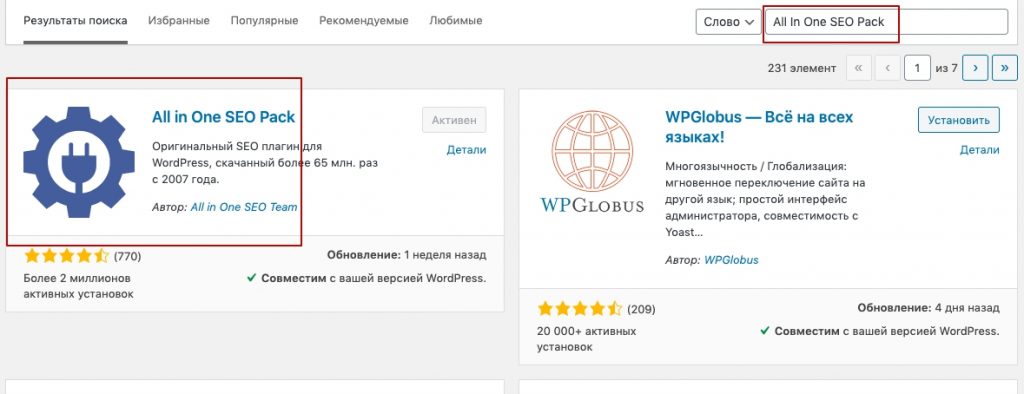
Искомый плагин будет первым в списке, и в его карточке нажимаем кнопку Установить.
После этого, возвращаемся в раздел Плагины и для нашего плагина нажимает Активировать для его «включения».
Перейдем к общим настройкам SEO — там же нажимаем, соответсвенно, Настройки SEO.
Большинство настроек уже хорошо смотрятся со значениями по умолчанию. Стоит обратить внимание на следующие, отредактировав их:
Заголовок дом. страницы — указываем краткий, емкий заголовок для вашего блога
Описание дом. страницы — указываем чуть более развернутое описание
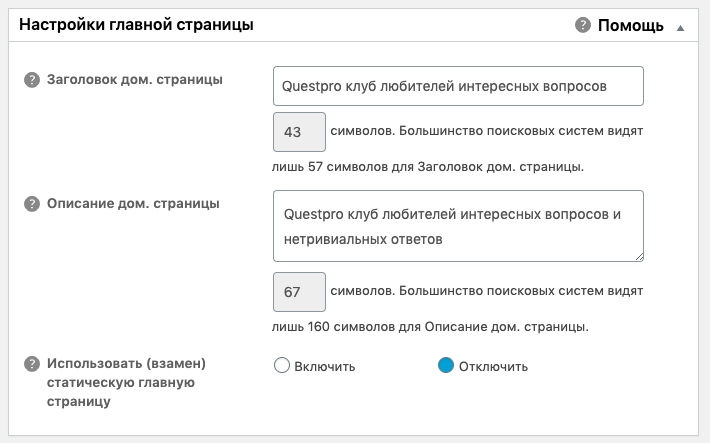
Google Analytics ID — да-да, тут необходимо создать счетчик для гугл аналитики. Делается это несложно — процесс описан в одной из следующих статей (ссылка)
Исключить отслеживание пользователей — чтобы не влиять на статистику по сайту нашими проверками веб-страниц в блоге
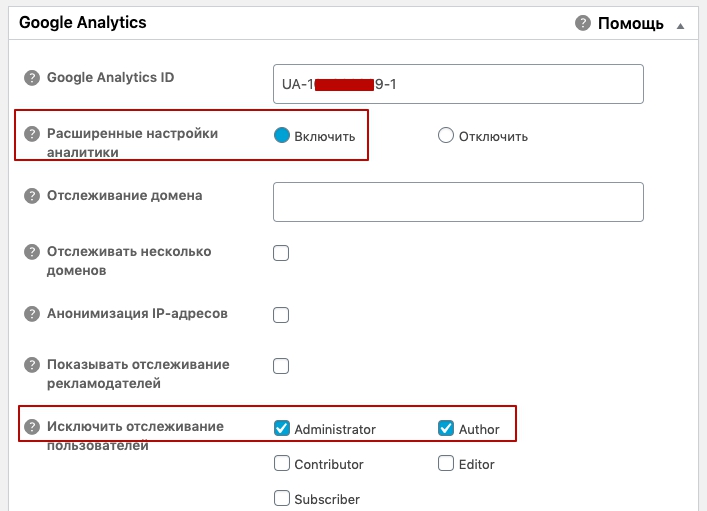
После этих немногочисленных изменений в работе плагина, в самом низу списка, нажимаем кнопку Обновить настройки.
А, теперь, мы можем за-апгрейдить нашу первую статью-запись.
Возвращаемся в раздел редактирования Записей
При наведении на название статьи появляются элементы управления — выбираем Изменить.
Справа от самой Записи есть элементы управления. Из значимых для нас:
Постоянная ссылка — так как строка урла браузера больше дружит с латиницей (последствия систем кодировок), советую адрес ввести латинскими буквами, произведя транслитерацию в случае русского-буквенного предлагаемого урла
Рубрики — тоже советую этот инструмент, категоризируя свои статьи, например «administration», «code», «books», «uncategorized», и другие
Метки — указываем ключевые тэги (это так же помогаем категоризировать наши статьи, но в другом срезе, а, кроме того, создает новые страницы в нашем блоге — страницы со статьями по определенному тегу, что положительно влияет на сео)
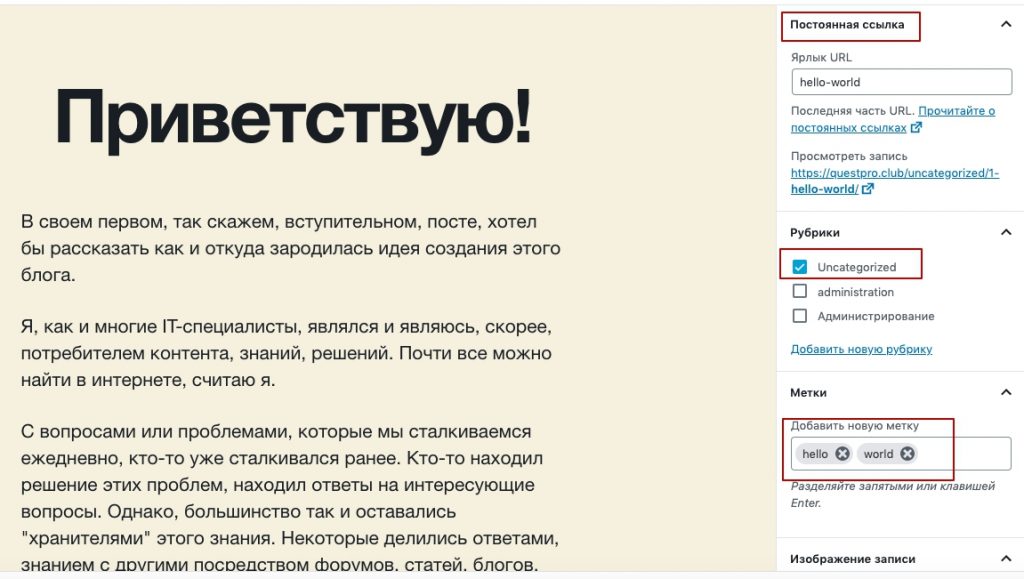
Последний важный момент — скролим в самый низ нашей статьи до раздела All In One SEO Pack и заполняем поля:
Заголовок — указываем краткий, но емкий заголовок для это статьи
Описание — указываем более развернутое описание
Чуть выше отображается «сниппет» — как будет выглядеть интерпритация страницы статьи в поисковиках.
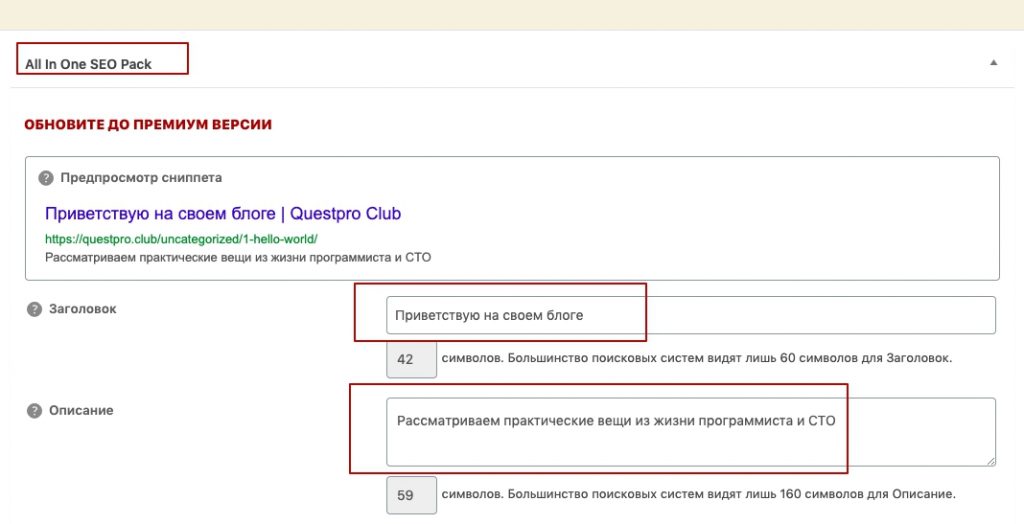
Последний раз сохраняем и нажимаем кнопку Обновить, чтобы опубликовать изменения.

I just like the valuable info you supply in your articles.
I will bookmark your blog and check again right here frequently.
I am moderately certain I’ll be told lots of new stuff right here!
Good luck for the next!
It’s a shame you don’t have a donate button! I’d without a doubt donate to this superb blog!
I guess for now I’ll settle for bookmarking and adding your RSS
feed to my Google account.
I look forward to brand new updates and will share this website with
my Facebook group. Talk soon!
Great article.
domain redirect